Copilot : votre partenaire IA
Toujours à vos côtés, prêt à vous aider où et quand vous en avez besoin.
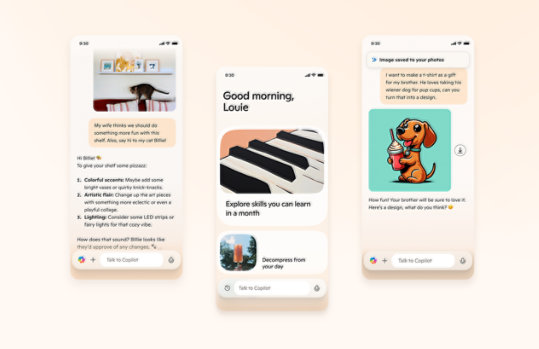
Modèle de gouvernance pour SharePoint Server 2010
Comment développer un plan de gouvernance pour SharePoint Server 2010.
Important ! La sélection d’une langue ci-dessous changera dynamiquement l’ensemble du contenu de la page dans cette langue.
Version :
1
Date Published:
25/04/2011
File Name:
governance-sharepointserver-2010.vsd
governance-sharepointserver-2010.xps
governance-sharepointserver-2010.pdf
File Size:
2.3 MB
600.4 KB
551.1 KB
Décrit et illustre comment développer un plan de gouvernance qui inclut la gouvernance informatique, la gouvernance de gestion d'information et la gouvernance de gestion d'application.Systèmes d’exploitation pris en charge
Windows 7, Windows Server 2003, Windows Server 2008, Windows Vista, Windows XP
Configuration minimale : Windows 7, Windows Server 2003, Windows Server 2008, Windows XP et Windows Vista
- Pour pouvoir modifier la version Visio, vous devez posséder Microsoft Office Visio 2007 ou Microsoft Visio 2010. Vous pouvez également utiliser Microsoft Internet Explorer ainsi que la visionneuse Visio 2010 pour afficher le modèle.
- Pour afficher la version PDF du modèle, il est nécessaire de disposer d'une visionneuse de PDF, telle qu'Adobe Reader.
- Pour afficher la version XPS du modèle, il est nécessaire de disposer de Windows Vista, Windows XP avec .NET Framework 3.0 ou XPS Essential Pack.
- Conseils sur l'utilisation des affiches
Si vous disposez d'un traceur, vous pouvez imprimer ces affiches dans leur format d'origine. Dans le cas contraire, suivez les étapes ci-après pour les imprimer dans un format plus petit.
Pour imprimer les affiches en petit format
- Ouvrez l'affiche dans Office Visio.
- Dans le menu Fichier, cliquez sur Mise en page.
- Dans l'onglet Configuration de l'impression, à la section Papier de l'imprimante, sélectionnez le format de papier sur lequel vous souhaitez imprimer.
- Dans l'onglet Configuration de l'impression, à la section Zoom d'impression, cliquez sur Ajuster, puis choisissez 1 page en largeur par 1 page en hauteur.
- Dans l'onglet Taille de la page, cliquez sur Ajuster au contenu du dessin, puis cliquez sur OK.
- Dans le menu Fichier, cliquez sur Imprimer.

Suivre Microsoft